Глава 3. защита информации от злоумышленников и компьютерных вирусов
ЛАБОРАТОРНАЯ РАБОТА № 7
Тема:УСТАНОВКА, НАСТРОЙКА И ИСПОЛЬЗОВАНИЕ АНТИВИРУСНОГО ПРОГРАММНОГО КОМПЛЕКСА KASPERSKY INTERNET SECURITY 2009
Цель занятия. Изучение антивирусной программной среды Kaspersky Internet Security 2009 для обеспечения информационной безопасности малого предприятия от компьютерных вирусов.
Минимальные теоретические сведения. Опасность заражения программного обеспечения компьютерными вирусами возникает при перемещении по страницам в Интернет, открытии неизвестных писем при проверке электронной почты, установке программного обеспечения и т.д. Это может привести к потере информации или ее хищению злоумышленниками. Чтобы предотвратить это, необходимо использовать антивирусные средства.
Современные антивирусные средства, помимо защиты от вирусов и шпионских программ, включают в свой состав и комплексы программ брандмауэр, защиту от спама и фишинга, родительский контроль. Некоторые антивирусные пакеты программ имеют дополнительные утилиты, например для очистки жестких дисков, создание резервных копий на дополнительных носителях информации.
Краткая справка.
Брандмауэр – название пакета программ для защиты от несанкционированного доступа из внешней сети к хранящимся на компьютере данным.
Спам – нежелательная входящая почта рекламного характера, которая перегружает каналы и почтовые серверы провайдера.
Фишинг – вид интернет-мошенничества, который заключается в «выуживании» у пользователя номеров их кредитных карт, пин-кодов и других данных с целью кражи у них денежных средств.
На данный момент существуют следующие известные антивирусные программные комплексы: Kaspersky Internet Security Suite 2009, Avira Premium Security Suite, Trend Micro Internet Security 2008, Panda Internet Security 2008, Norton Internet Security 2008, BitDefender Total Security2008, CA Internet Security 2008, Eset NOD32 Smart Security, F-Secure Internet Security 2008, G Data TotalCare 2008, McAfee Internet Security Suite2008, Microsoft Windows LiveOneCare 2. Все они имеют практически идентичную функциональность, у каждого имеются свои достоинства и недостатки. Подробно изучив один из них можно легко работать и с остальными.
Рассмотрим подробней самый популярный отечественный антивирусный комплекс Kaspersky Internet Security 2009. Комплекс обладает следующими компонентами и функциями:
- система проактивной защиты (предназначена для контроля поведения программ);
- система контроля над деятельностью приложений (автоматическое определение привилегий и правил работы приложений);
- защита чат-клиентов ICQ, MSN от передачи вирусов с мгновенными сообщениями;
- защита от спама и фишинга;
- сетевой экран для защиты компьютера от атак хакеров;
- блокировка доступа к зараженным сайтам;
- поиск уязвимостей в операционной системе;
Задание 7.1. Установка Kaspersky Internet Security 2009.
Порядок работы.
1. Перед установкой антивирусного средства Kaspersky Internet Security 2009 необходимо удалить (деинсталлировать) другие программы этой категории. Такие как брандмауэры, антишпионы, антивирусы и т.д.
Деинсталляция программ в Windows XP производится следующим образом:
- запускаем Панель управления;
- выбираем апплет Установка и удаление программ;
- из появившегося списка установленных программ выбираем нужную и нажимаем на кнопку Заменить/Удалить и подтверждаем кнопкой ОК (рисунок 7.1).
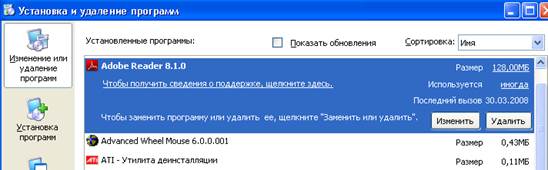
Рисунок 7.1 – Апплет Установка и удаление программ в Windows XP
Деинсталляция программ в Windows Vista производится следующим образом:
- запускаем Панель управления;
- выбираем апплет Программы и компоненты;
- из появившегося списка установленных программ выбираем нужную и нажимаем на кнопку Заменить/Удалить и подтверждаем кнопкой ОК.
2. Запускаем с диска программу Kaspersky Internet Security 2009. Увидим на экране окно программы установки (рисунок 7.2).
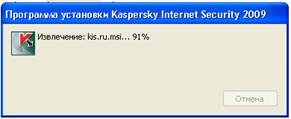
Рисунок 7.2 – Окно программы установки утилиты
3. Принимаем лицензионное соглашение по данному программному продукту, представленное на рисунке 7.3.
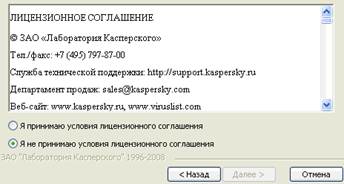
Рисунок 7.3 – Диалоговое окно с условиями лицензионного соглашения
4. В открывшемся окне Мастера установки выбираем вариант установки Выборочная установка (рисунок 7.4).

Рисунок 7.4 – Окно выбора варианта установки приложения
5. На следующем этапе установки создаем папку, в которой будет располагаться утилита на жестком диске (рисунок 7.5). Согласимся с предложенным вариантом.

Рисунок 7.5 – Окно для создания папки для размещения программы
6. Далее выбираем вид конфигурации пакета программ Kaspersky Internet Security 2009 (рисунок 7.6). В появившемся окне можем отключить ненужный компонент. В нашем случае ничего в этом окне менять не нужно.

Рисунок 7.6 – Окно выбора типа конфигурации программы
7. В следующем диалоговом окне, изображенном на рисунке 7.7, выбираем сетевой экран (брандмауэр), который будем использовать. Предлагается выбрать сетевой экран, входящий в комплект программ Kaspersky Internet Security 2009, так как он более надежный. Он в сравнении с встроенным брандмауэром Windows контролирует как исходящий так и входящий с компьютера трафик.

Рисунок 7.7 – Окно выбора сетевого экрана
8. Приложение готово к установке. На следующем этапе (рисунок 7.8) происходит информирование пользователя о возможных нештатных ситуациях при установке приложения. Все оставим без изменения.

Рисунок 7.8 – Информационное окно «Подготовка к установке» приложения
9. Выбираем ссылку Активировать онлайн в окне Активация приложения (рисунок 7.9).
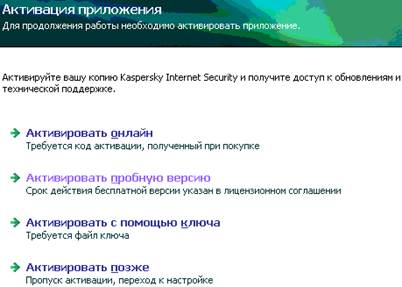
Рисунок 7.9 – Окно активации приложения
10. Выбираем режим защиты рисунок 7.10. Оставляем Автоматический вариант. Это значит, что в опасных ситуациях пользователь доверяет принятие окончательных решений антивирусной утилите с параметрами настроенными по умолчанию экспертами «Лаборатории Касперского».
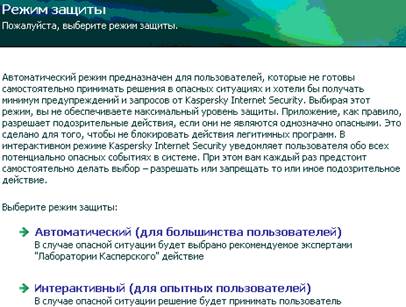
Рисунок 7.10 – Окно выбора режима защиты
11. На следующем этапе выбираем режим обновления модулей приложения и антивирусных баз. Устанавливаем режим Автоматически и выбираем ссылку Обновить сейчас для первого запуска антивирусной утилиты (рисунок 7.11).

Рисунок 7.11- Окно выбора режима обновления приложения
12. Открываем файл с кодом активации приложения расположенный на диске с программой и копируем его в буфер обмена или если есть подключение к Интернет, это действие произойдет автоматически.
13. Активируем поле Код активации и вставляем туда код из буфера обмена.
14. Программа подключится к серверу активации и предложит в открывшемся окне заполнить поля со звездочками своими данными.
15. Если все прошло удачно, то получим сообщение Ключ успешно установлен.
16. В следующем окне Мастера настройки можно задать необязательный параметр - пароль для антивирусной утилиты (рисунок 7.12).

Рисунок 7.12 – Окна для установки пароля для антивирусной утилиты
12. В следующем окне (рисунок 7.13) поставим флажки для следующих параметров:
а) вредоносные программы:
- вирусы, черви;
- троянские программы;
- другие вредоносные программы;
б) рекламные или иные программы:
- рекламные программы;
- программы автодозвона;
- другие программы;
в) упаковщики:
- подозрительные упаковщики;
- многократно упакованные объекты.

Рисунок 7.13 – Окно установки параметров для видов угроз
13. Далее устанавливаем дополнительные параметры работы Kaspersky Internet Security 2009 (рисунок 7.14), а именно отключаем кеширование имен доменов DNS для устранения возможности несанкционированной утечки данных.

Рисунок 7.14 – Окно установки дополнительных параметров безопасности утилиты
14. В следующем далее окне (рисунок 7.15) находятся необязательные для выбора параметры настройки антивирусной утилиты. Поэтому пользователи могут оставить или убрать по своему усмотрению флажки в чекбоксах, соответствующих различным параметрам.

Рисунок 7.15 – Окно сбора данных о заражениях и вирусных эпидемиях
15. В окне Завершение настройки приложения ставим флажок в чекбоксе Перезагрузить компьютер и нажимаем ссылку Готово Окончание настройки.
